本人菜鸟,接触centos系统有一段时间了,但是要搞什么东西还是要全部去网上找教程。很多教程不知道为什么,有的不适合现在的系统,不知道是不是我的VPS的原因。现在整理一个可用的文件同步教程分享给大家。
一、服务器端配置:
执行如下代码:
yum -y install xinetd vi /etc/xinetd.d/rsync
如果/etc/xinetd.d/rsync这个文件存在,就把里面的disable = yes改为disable = no
如果不存在,就把下面的内容写进去,然后保存.
service rsync
{
disable = no
socket_type = stream
wait = no
user = root
server = /usr/bin/rsync
server_args = --daemon
log_on_failure += USERID
}
此处重点:
因为wordpress发表文章时,会自动把两个减号”–“变为一个长减号”–”,而很多粗心博主(包括以前的我)的教程都是直接复制->粘贴其他地方的文章,导致现在网上充斥着大量错误的教程.以上代码中的server_args = –daemon会被人复制成server_args = -daemon,结果就会造成莫名其妙的问题.我遇到的情况是,客户端复制文件时,提示:
rsync: server sent “rsync: link_stat “/–daemon” failed: No such file or directory (2)” rather than greeting
rsync error: error starting client-server protocol (code 5) at main.c(1503) [receiver=3.0.6]
然而我搜遍整个世界的网络都没有找到解决方法.最后自己绞尽脑汁盘查了很久才找到是这个地方的错误.
另外,个别同学的rsync配置文件的默认位置不对,如果遇到这个情况,需要显示指定配置文件的位置,也是在这个文件里面设置,具体格式是:
server_args = --daemon --config=/etc/rsyncd.conf
然后启动 xinetd
/etc/init.d/xinetd start 或 service xinetd restart
注意:如果服务器上装有防火墙记得要打开端口,默认端口是873
打开873端口的命令是:iptables -A INPUT -p tcp –dport 873 -j ACCEPT
# vi /etc/rsyncd.conf (这个文件如果不存在自己创建)
uid = root #以什么身份运行rsync
gid = root
use chroot = no #不使用chroot
max connections = 20 #最大连接数
secrets file = /etc/rsyncd.secrets #密码文件位置,认证文件设置,设置用户名和密码
log file = /var/log/rsyncd.log #指定rsync的日志文件,而不将日志发送给syslog
pid file = /var/run/rsyncd.pid #指定rsync的pid文件
lock file = /var/run/rsync.lock #指定支持max connections参数的锁文件,默认值是/var/run/rsyncd.lock
comment = hello world
#motd file = /etc/rsyncd.motd #欢迎信息文件名称和存放位置(此文件没有,可以自行添加)
path = /titan24/www/repos # 需要做镜像的目录
auth users = rsync # 授权帐号。认证的用户名,如果没有这行,则表明是匿名,多个用户用,分隔
read only = no # yes只读 值为NO意思为可读可写模式,数据恢复用NO
hosts allow = 192.168.3.128 #允许访问的服务器IP
hosts deny = * #黑名单
list = true # 允许列文件
#ignore errors # 可以忽略一些无关的IO错误
#exclude = cache/111/ cache/222/ #忽略的目录
# vi /etc/rsyncd.secrets (设置访问(认证)的用户名密码)
给文件正确的权限
# chown root:root /etc/rsyncd.secrets
# chmod 600 /etc/rsyncd.secrets
二、client 端进行同步
客户端默认好像已经装了rsync,没有的话装下:
# yum -y install rsync
执行异步同步操作:
/usr/bin/rsync -avz –progress
# crontab -e #(可以定时每三分钟同步一次文件)
下面这个命令完整一点:
#vi /etc/rsyncd.pas
加入密码
rsyncofpass
注意,客户端的密码文件只需要密码,而不需要用户名!
更改文件权限:
#chmod 0600 /etc/rsyncd.pas
#rsync -vzrtopgu –progress –delete –password-file=/etc/rsyncd.pas
这个命令行中-vzrtopg里的v是verbose,
z是压缩传输,
r是recursive,
topg都是保持文件原有属性如属主、时间的参数。
u是只同步已经更新的文件,避免没有更新的文件被重复更新一次,不过要注意两者机器的时钟的同步。
–progress是指显示出详细的进度情况,
–delete是指如果服务器端删除了这一文件,那么客户端也相应把文件删除,保持真正的一致。
后 面的rsync_user@192.168.0.2::rsync_module_name1中,之后的rsync_module_name1是模块名, 也就是在/etc/rsyncd.conf中自定义的名称,rsync_user是指定模块中指定的可以同步的用户名。
最后的/www是备份到本地的目录名。
在这里面,还可以用-e ssh的参数建立起加密的连接。
可以用–password-file=/password/path/file来指定密码文件,这样就可以在脚本中使用而无需交互式地输入验证密码了,这里需要注意的是这份密码文件权限属性要设得只有属主可读。
#/usr/local/rsync/bin/rsync -vzrtopg –progress –delete rsync_user@192.168.0.2::rsync_module_name1 /tmp/
Password:
或者你也可以制定password文件
由于需要系统crontab执行,所以这里采用读入密码文件的方式,
这个时候就成功了。
同步命令说明:
1 显示目录内容
命令
——
a) rsync
b) rsync -r
c) rsync jack@192.168.0.1::
d) rsync ssh_user@192.168.0.1:
命令说明
———
a) 显示目录内容(第一层)
b) 递归显示目录内容
c) 显示远程主机目录内容
*注1:端口模式, 基于rsync用户的身份验证
*注2:rsync server上的目录必须具有xx7的权限.
d) 查看远程主机目录内容
*注1:remote shell模式, 通过ssh连接的基于系统本地用户的身份验证
*注2:这里只使用了一个冒号(:),同时用户名是远程主机的ssh 用户,密码也是ssh用户对应的密码。
*注3:使用””,则列出文件夹本身的信息。若要列出文件夹内容,应使用”/”。
参数说明
———
-r 对目录进行递归操作
2 本地目录之间同步
命令
——
a) rsync -av –progress / *** 注意(/) ***
b) rsync -av –progress
c) rsync -avu –progress –delete /
d) rsync -av –progress –temp-dir=/tmp /
命令说明
———
a) 同步src-dir目录下所有文件到dst-dir目录下
b) 同步src-dir目录下所有文件到dst-dir/src-dir目录下
c) 对src-dir目录内容向dst-dir目录下进行差异更新,有增加/更新则添加替换,有减少则对其删减
d) 比a)多了–temp-dir=/tmp,即指定/tmp为临时交换区,这样可以避免因目标目录空间不够引起的无法同步文件的错误。
参数说明
———
-a 相当于 -rlptgoD 的集合
-u 等同于 –update,在目标文件比源文件新的情况下不更新
-v 显示同步的文件
–progress 显示文件同步时的百分比进度、传输速率
–delete 删除目标目录中多于源目录的文件
3 异地主机之间同步
命令
——
a) rsync -avz –progress jack@192.168.0.1::/
b) rsync -avz –progress jack@192.168.0.1::/ –password-file=/home/jack/rsync.jack
c) rsync -avuz –progress –delete jack@192.168.0.1::/ –password-file=/home/jack/rsync.jack
d) rsync -avz –progress jack@192.168.0.1::/
命令说明
———
a) 同步本地目录的内容到远程主机192.168.0.1的目录下,jack是rsync数据库用户(参见3. /etc/rsync.secrets)
b) 通过自动读取用户密码而实现非交互登录文件同步
c) 较b)多了-u和–delete
d) 同步远程主机内容到本地目录



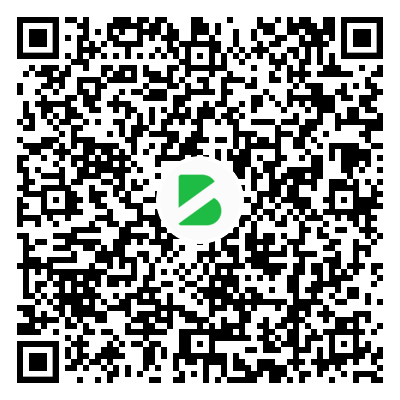
暂无评论内容